Wie Sie Daten nach dem Stromausfall wiederherstellen
Wollen wir die folgende Situation betrachten – was mit ihren Dateien nach dem plötzlichen Stromausfall geschehen wird. Die Folgen der Spannungssprünge oder des Stromausfalls können zum Verlust Ihrer Informationen führen.

Spannungssprung, Stromausfall und Spannungsunterbrechung können der Ursache der vielen Unannehmlichkeiten für User sein. Wollen wir der Wahrheit in die Augen sehen: nicht jeder Computer in der Welt ist mit der Akkumulatorenbatterie oder der ununterbrochene Stromversorgung bestückt. Die Auswirkungen von den Spannungsprungen oder dem Stromausfall können traurig für Ihre Information sein. Schauen wir mal, was mit Ihren Dateien passieren kann, wenn plötzlich der Strom abgeschaltet wird.
- Plötzlicher Stromausfall
- Das Schlimmste, was passieren kann
- Mildernde Umstände
- Fragen und Antworten
- Bemerkungen
Plötzlicher Stromausfall
Wenn man der Computer plötzlich ausschaltet, wird jede Operation, die in einem Prozess war, auf halbem Weg unterbrochen. Nicht alle gespeicherten Daten, wie z.B. offene Word-Dokumente, Excel- Spreadheet, E-Mail(*.pst, *.email …) oder Datenbank, können höchstwahrscheinlich verloren werden.
Da Windows ein Multitasking-Betriebssystem ist, gibt es die Variante, dass ein paar Arbeitsströmungen gleichzeitig auf die CD-Platte genommen werden. Das bedeutet, dass Sie mehr als eine Datei verlieren können, wenn man den Computer ausschaltet.

Datenwiederherstellung nach Neuinstallation oder Zurücksetzen von Windows in den ursprünglichen Zust
Das Schlimmste, was passieren kann
Der Stromausfall wird oft vom Spanungssprung besonders im Moment begleitet, wenn die Elektrizität erscheint. Es ist darum wichtig Ihren Computer (wie andere ungeschützte Elektroneneinrichtung) physikalisch von dem Leitungsnetz auszuschalten. Das heißt, die Schnur von der Steckdose auszuziehen. Wenn Sie das nicht tun, riskieren Sie Ihre Elektronik während des Spanungssprungs zu beschädigen, wenn die Elektrizität erscheint. Der Spanungssprung kann förmlich das Mutterplatine des Computers verbrennen. Im schlimmsten Fall kann es auf die Festplatten einwirken (obwohl die Chancen, dass das passiert, genug niedrig sind). So ist es, aus dem Blickwinkel der Datenwiederherstellung, brauchen Sie sich mehr über einen plötzlichen Stromausfall als seine Erscheinung Sorgen zu machen. Aber trotzdem, wenn auch Ihnen ganz das Mutterplatine Ihres Computers nicht passt, ist es besser den Stecker von der Steckdose auszuziehen.
Der Datenverlust, der den Spanungsunterbrechungen ausgewählt wird, wird von der Logikstörung bedingt. Das bedeutet, um ein Problem zu verbessern, können Sie ein von vielen Instrumenten für die Datenwiederherstellung benutzen. In Abhängigkeit vom Typ der verlorenen Dateien, können Sie das passende Tool wählen und benutzen.
| Eigenschaft | Hetman Partition Recovery | Hetman Photo Recovery | Hetman Office Recovery |
|---|---|---|---|
| Zweck | Datenwiederherstellung von beschädigten, gelöschten oder formatierten Partitionen. | Wiederherstellung von gelöschten oder verlorenen Fotos, Bildern und anderen Grafikdateien. | Wiederherstellung von gelöschten oder beschädigten Microsoft Office-Dokumenten, PDF-Dateien usw. |
| Zielgruppe | Benutzer, die den Zugriff auf eine gesamte Partition oder Festplatte verloren haben. | Fotografen, Designer, Amateure, die mit Grafikdateien arbeiten. | Büroangestellte, Studenten, Forscher. |
| Unterstützte Dateitypen | Alle Dateitypen (Dokumente, Fotos, Videos, Audio usw.). | Grafikdateien: JPEG, PNG, BMP, RAW usw. | Dokumente: DOC(X), XLS(X), PPT(X), PDF und andere Office-Formate. |
| Wiederherstellungsmethoden | Schnelles und tiefes Scannen, Wiederherstellung der Partitionsstruktur. | Schnelles und tiefes Scannen mit Fokus auf Bildersuche. | Schnelles und tiefes Scannen mit Textdatenanalyse. |
| Dateisysteme | FAT/exFAT, NTFS/ReFS, APFS/HFS+, Ext2/3/4/ReiserFS und XFS/UFS/ZFS/Btrfs/VMFS/HikvisionFS. | FAT/exFAT, NTFS/ReFS, APFS/HFS+, Ext2/3/4/ReiserFS und XFS/UFS. | FAT/exFAT, NTFS/ReFS, APFS/HFS+, Ext2/3/4/ReiserFS und XFS/UFS. |
| Benutzeroberfläche | Benutzerfreundliche grafische Oberfläche mit Schritt-für-Schritt-Assistent. | Einfache Oberfläche mit Fokus auf Fotosuche. | Einfache Oberfläche, optimiert für die Arbeit mit Office-Dateien. |
| Zusätzliche Funktionen | Wiederherstellung von virtuellen Maschinen, Erstellung von Festplattenabbildern. | Bildvorschau vor der Wiederherstellung. | Dokumentvorschau vor der Wiederherstellung. |
| Lizenz | Kommerzielle Software (Demo-Version verfügbar). | Kommerzielle Software (Demo-Version verfügbar). | Kommerzielle Software (Demo-Version verfügbar). |

🛠️Wie korrigiert man RAW Festplatte 💻⚕️ und stellen HDD Daten mit RAW Partitionen wieder her
Mildernde Umstände
Das erste, was Sie tun sollen, wenn das System gestartet wird, ist zu durchprüfen, wie es funktioniert und was eigentlich verloren ist. Wird das System normal geladen? Gibt es irgendwelche Warnungen während des Downloadprozeß? Startet Windows das Tool für die Wiederherstellung der Festplatte während des Downloads? Höchstwahrscheinlich wird das System nach dem Stromausfall arbeitsfähig bleiben. Aber in den seltenen Fällen, wenn die Systemplatte nicht laden wird oder der nochmalige Datenspeicher unzugänglich sein wird, brauchen Sie entsprechendes Tool, wie Hetman Partition Recovery. Aber machen Sie sich keine Sorgen, der Stromausfall ruft irreversiblere physische Störungen des Datenträgers äußerst selten auf. Ihre Chancen auf eine erfolgreiche Wiederherstellung der größere Teil der Daten sind ziemlich groß.

⚡ Wie stellt man Daten wieder her, wenn Windows Computer oder Laptop nicht geladen werden, spinnen
Wenn Ihr System erfolgreich den Bootzyklus abgeschlossen hat (und es ist besser, als das Szenario, das wir oben beschrieben), prüfen Sie durch, ob alles an Ort und Stelle ist. Ob ist etwas verloren, womit Sie gearbeitet haben? War es ein Dokument, womit Sie gearbeitet haben? Oder war es einer Spreadsheet? Kann Ihr E-Mail-Client wie früher das E-Mail öffnen? Die Dokumente, die im Moment des Stromausfalls nicht geöffnet wurden, werden wahrscheinlich unberührt bleiben. Und die Dateien, die im Moment des plötzlichen Stromausfalls geöffnet waren, werden umgekehrt beschädigt oder fehlen.
Es ist beachtlich leichter, diese Situation als nicht heruntergeladene Systemplatte zu verbessern. Sie können auch wie Hetman Partition Recovery nicht brauchen. Statt dieses Produkts können Sie, abhängig vom Typ der Datei, ein anderes Toll Hetman Software benutzen.
Downloaden und installieren Sie das Programm für die Dateiwiederherstellung auf eine andere Festplatte oder einen Träger (z.B. externe Festplatte oder USB-Stick), um die Dateien nicht zu beschädigen, die Sie zurücksetzen werden. Scannen Sie die Platte auf die verlorenen oder abgesetzten Dateien. Sie können den Dateityp angeben, den Sie suchen. Wenn es das Word-Dokument ist, können Sie letzte gespeicherte Version der Datei finden; wenn sie nichtzugänglich ist, können Sie die ältere Version der Datei finden und zurücksetzen. Wenn Sie eine der neuesten Versionen von Microsoft Word benutzen, können Sie die Datei durch die Möglichkeit der automatischen Erhaltung wiederherstellen. Der Utility für die Dateiwiederherstellung findet und wiederherstellt „save files“, die das Programm automatisch gemacht hat.
Wenn es Hetman Partition Recovery ist, dann ist es nicht nur der Wiederherstellung von Word-Dokumenten begrenzt. Es kann Dokumenten, Spreadsheet, Präsentationen, digitale Abbildungen, komprimierte Archive (*.zip, *.rar und viele andere Formate), Datenbanken, E-Bücher und viele andere Datentype wiederherstellen.

Wie setzt man Windows 10 und 8 zurück🔄, wenn der Computer nicht startet💻





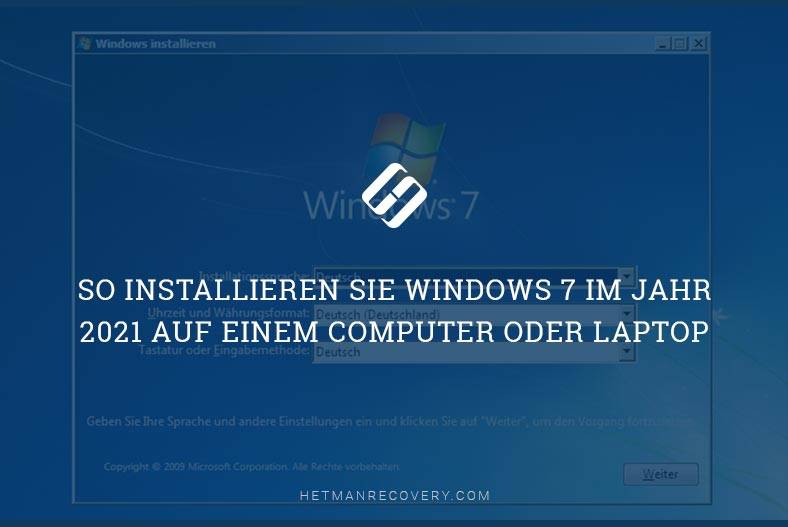



Um sicherzustellen, dass die Datenwiederherstellung erfolgreich ist, sollten Sie die folgenden Schritte befolgen:
1. Stellen Sie sicher, dass Sie eine aktuelle Sicherungskopie Ihrer Daten haben. Dies ermöglicht es Ihnen, Ihre Daten wiederherzustellen, falls die Wiederherstellung fehlschlägt.
2. Verwenden Sie eine vertrauenswürdige Datenwiederherstellungssoftware. Es ist wichtig, dass Sie eine Software verwenden, die Ihre Daten effektiv wiederherstellen kann.
3. Überprüfen Sie die Wiederherstellungssoftware auf Viren und andere Malware. Dies ist wichtig, um sicherzustellen, dass Ihre Daten nicht durch Viren oder Malware beschädigt werden.
4. Führen Sie eine Testwiederherstellung durch, bevor Sie die Wiederherstellung auf Ihrem System durchführen. Dies gibt Ihnen die Möglichkeit, sicherzustellen, dass die Wiederherstellung erfolgreich ist, bevor Sie sie auf Ihrem System durchführen.
5. Stellen Sie sicher, dass Sie alle notwendigen Schritte zur Wiederherstellung ausführen. Dies gilt insbesondere für die Wiederherstellung von Datenbanken oder anderen komplexen Datenstrukturen.
1. Hardware-Ausfall: Dies ist eine der häufigsten Ursachen für Datenverlust nach einem Blackout. Wenn die Hardware des Computers während des Blackouts beschädigt wird, können die Daten auf dem Computer nicht mehr zugänglich sein.
2. Software-Fehler: Wenn die Software des Computers während des Blackouts fehlerhaft ist, können die Daten auf dem Computer verloren gehen.
3. Netzwerkprobleme: Wenn das Netzwerk während des Blackouts ausfällt, können die Daten auf dem Computer nicht mehr zugänglich sein.
4. Viren und Malware: Wenn Viren und Malware während des Blackouts auf den Computer gelangen, können sie die Daten auf dem Computer löschen oder beschädigen.
5. Benutzerfehler: Wenn Benutzer während des Blackouts Fehler machen, können die Daten auf dem Computer verloren gehen.
1. Art des Datenverlusts: Die Art des Datenverlusts ist einer der wichtigsten Faktoren, die die Erfolgschancen der Datenwiederherstellung beeinflussen. Datenverlust kann durch physische Schäden an Speichermedien, Softwarefehler, Viren oder unbeabsichtigtes Löschen von Daten verursacht werden. Je nach Art des Datenverlusts können unterschiedliche Methoden zur Wiederherstellung angewendet werden.
2. Speichermedium: Der Typ des Speichermediums, auf dem die Daten gespeichert sind, beeinflusst ebenfalls die Erfolgschancen der Datenwiederherstellung. Je nach Speichermedium können unterschiedliche Wiederherstellungsmethoden angewendet werden.
3. Wiederherstellungssoftware: Die Wiederherstellungssoftware, die verwendet wird, beeinflusst ebenfalls die Erfolgschancen der Datenwiederherstellung. Es gibt verschiedene Arten von Wiederherstellungssoftware, die je nach Art des Datenverlusts eingesetzt werden können.
4. Erfahrung des Technikers: Der Erfahrungsgrad des Technikers, der die Datenwiederherstellung durchführt, beeinflusst auch die Erfolgschancen der Datenwiederherstellung. Je mehr Erfahrung der Techniker mit verschiedenen Wiederherstellungstechniken hat, desto höher sind die Erfolgschancen der Datenwiederherstellung.